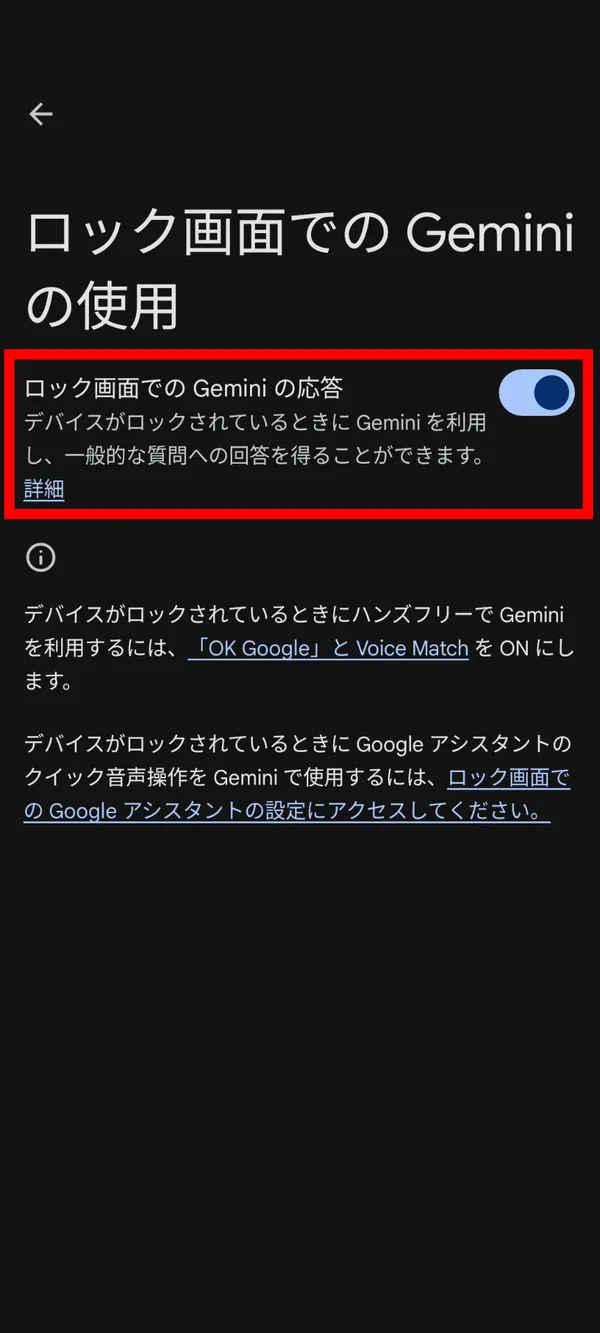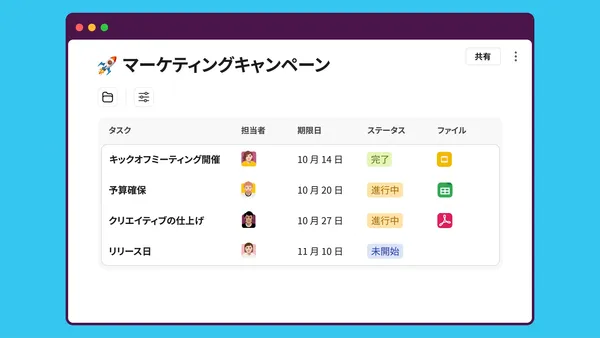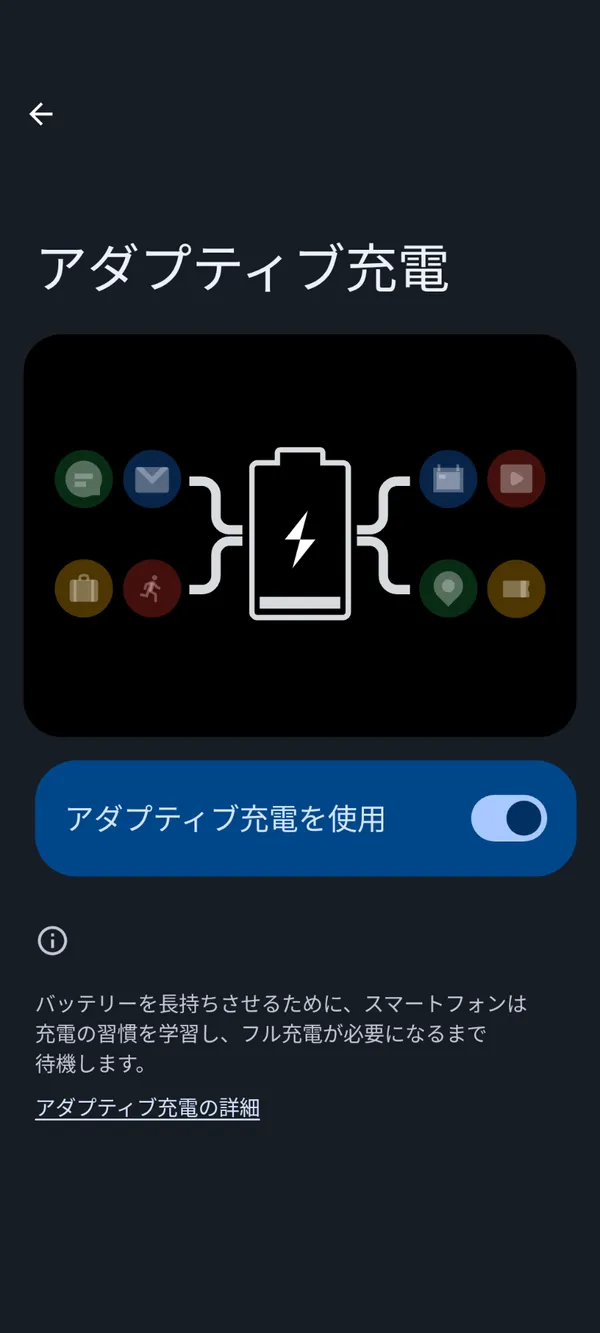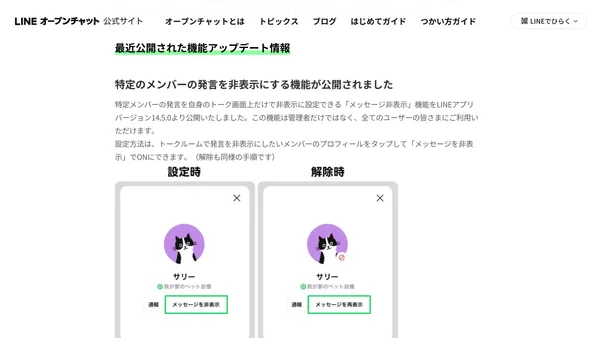Chromeのシークレットタブロック機能とは?効果と設定方法を解説
Google Chromeのシークレットモードは、ユーザーの閲覧履歴を残さないことで知られています。今回はChromeの「シークレットタブをロックする」機能について解説します。
[Chromeを終了するときにシークレットタブをロックする]とは?
シークレットモードは、閲覧履歴やダウンロード履歴、クッキーなどのデータがブラウザーに保存されない特殊なタブです。これにより、個人の情報が後で他のユーザーに見られる心配を減らすことができます。
スマートフォンのChromeでシークレットタブを使っているとき、[Chromeを終了するときにシークレットタブをロックする]という画面が表示されることがあります。この機能を有効にすると、シークレットタブをロックして他の人に見られないようにできます。
シークレットタブをロックする機能を利用することで、シークレットモード中でも追加のセキュリティ層を設けることが可能です。これにより、シークレットタブを操作する際にデバイスのロック解除を求められるようになり、他人がデバイスを操作した際にシークレットタブが簡単にはアクセスされないようになります。
この設定をオンにすると、シークレットタブを開いたまま他のアプリに移動し、再びChromeに戻ったときに本人確認を求められるようになります。これにより、シークレットタブの内容が保護されます。
シークレットタブロック機能の設定方法
シークレットタブをロックする機能は、デフォルトでオフになっています。
有効にするには、スマートフォンでChromeを開きます。シークレットモードでタブを開いた状態でタブの一覧を表示すると、[Chromeを終了するときにシークレットタブをロックする]というオプションが現れます。ここで、[シークレットロックをオンにする]ボタンを押すと、本人確認のための画面(パスコード、指紋認証、顔認証など)が表示されます。
これで、シークレットタブをロックする機能が有効になります。Chromeから他のアプリに移動し、再びChromeに戻ったときに、端末のロック解除による本人確認が求められるようになります。
シークレットタブのロックをオフにする方法
シークレットタブのロックを無効化するには、Chromeの[設定]>[プライバシーとセキュリティ]>[Chromeを終了するときにシークレットタブをロックする]で、トグルスイッチをオフに切り替えます。
まとめ
Google Chromeで提供される「シークレットタブをロックする」機能は、プライバシー保護をさらに強化するための機能です。この機能を利用すると、シークレットモードでの閲覧がより安全になります。設定方法も非常にシンプルなので、プライバシーを重視するユーザーにはオススメです。


.D-9n0QZF_Zc9V58.png)